Wie man Ableton auf einen neuen Computer herunterlädt
Einführung
Der Wechsel zu einem neuen Computer kann eine aufregende Erfahrung sein, insbesondere wenn Sie Ihre bevorzugte Software wie Ableton dabei haben. Egal, ob Sie ein leidenschaftlicher Musikproduzent sind oder gerade erst anfangen, es ist wichtig zu wissen, wie Sie Ableton nahtlos auf Ihr neues Setup übertragen können. Diese Anleitung führt Sie durch jeden Schritt, damit Sie so schnell wie möglich wieder kreativ sein können.

Vorbereitung Ihres alten Computers
Bevor Sie Ableton auf Ihrem neuen Computer installieren, ist es wichtig, Ihr altes Setup ordnungsgemäß vorzubereiten. Dies stellt sicher, dass alle Ihre Projekte und Einstellungen erhalten bleiben.
Projekte exportieren und sichern
- Starten Sie Ableton auf Ihrem alten Computer.
- Exportieren Sie alle aktuellen Projekte in einen speziellen Sicherungsordner.
- Verwenden Sie für diese Sicherung externen Speicher oder Cloud-Dienste (wie Google Drive oder Dropbox). Dies stellt sicher, dass Sie keine wichtigen Dateien während des Übergangs verlieren.
Ableton-Lizenz deaktivieren
- Öffnen Sie Ableton Live.
- Navigieren Sie zu ‚Live‘ -> ‚Einstellungen‘ -> ‚Lizenz/Wartung‘.
- Klicken Sie auf ‚Deaktivieren‘, um Ihre Lizenz für die neue Installation freizugeben.
Das Deaktivieren der Lizenz auf Ihrem alten Computer verhindert potenzielle Aktivierungsprobleme, wenn Sie Ableton auf Ihrem neuen Computer einrichten. Jetzt, da Ihre Projekte gesichert und Ihre Lizenz deaktiviert sind, sind Sie bereit für die nächsten Schritte.
Herunterladen der Ableton-Software
Unabhängig davon, ob Sie ein Windows- oder macOS-System verwenden, ist das Herunterladen von Ableton auf Ihren neuen Computer einfach.
Auffinden Ihrer Ableton-Lizenz
- Melden Sie sich auf der offiziellen Website in Ihrem Ableton-Konto an.
- Gehen Sie zum Abschnitt ‚Konto‘. Hier finden Sie Ihre Ableton-Lizenz und alle zugehörigen Seriennummern.
Besuch der offiziellen Ableton-Website
- Öffnen Sie Ihren Browser und gehen Sie zur offiziellen Ableton-Website.
- Greifen Sie auf den Abschnitt ‚Downloads‘ zu.
Herunterladen der richtigen Version für Ihr Betriebssystem
- Wählen Sie je nach Betriebssystem Ihres neuen Computers zwischen Windows oder macOS.
- Wählen und laden Sie die neueste Version von Ableton Live herunter.
Stellen Sie sicher, dass Sie die mit Ihrer Lizenz kompatible Version herunterladen. Sie sind jetzt bereit, Ableton auf Ihrem neuen Computer zu installieren.
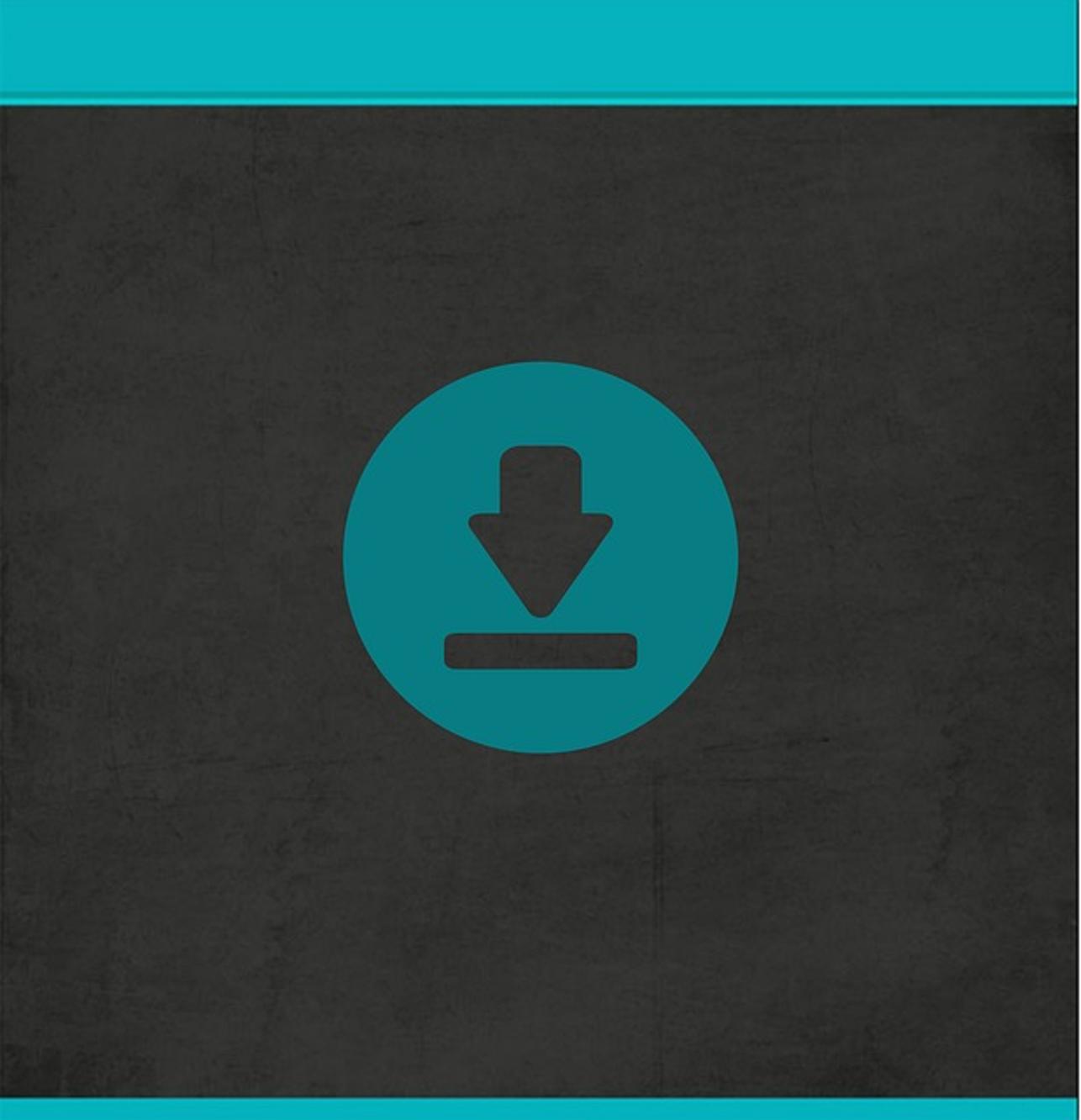
Installation von Ableton auf Ihrem neuen Computer
Mit der heruntergeladenen Software folgen Sie diesen Schritten zur Installation.
Installationsschritte für Windows
- Suchen Sie die heruntergeladene Installationsdatei (
.exe). - Doppelklicken Sie auf die Datei, um den Installationsprozess zu starten.
- Folgen Sie den Anweisungen auf dem Bildschirm.
- Wählen Sie ‚Für alle Benutzer installieren‘, falls dies für gemeinsam genutzte Systeme gefragt wird.
- Öffnen Sie nach der Installation Ableton Live, um mit der Aktivierung fortzufahren.
Installationsschritte für macOS
- Suchen Sie die heruntergeladene
.dmg-Datei. - Doppelklicken Sie, um sie zu öffnen.
- Ziehen Sie das Ableton Live-Symbol in den ‚Anwendungen‘-Ordner.
- Nachdem die Datei kopiert wurde, öffnen Sie ‚Anwendungen‘ und starten Sie Ableton Live.
Häufige Installationsprobleme und Lösungen
- Unzureichender Speicherplatz: Stellen Sie sicher, dass auf Ihrem neuen Computer genügend Speicherplatz vorhanden ist, bevor Sie mit der Installation beginnen.
- Beschädigter Download: Manchmal kann der Download unvollständig oder beschädigt sein. Laden Sie die Datei erneut herunter, wenn Sie Installationsfehler feststellen.
- Administrationsrechte: Stellen Sie sicher, dass Sie über die notwendigen administrativen Rechte verfügen, um Software auf Ihrem neuen Computer zu installieren.
Mit diesen Schritten ist Ableton installiert und bereit zur Aktivierung.
Aktivierung der Ableton-Lizenz auf dem neuen Computer
Sobald Ableton installiert ist, müssen Sie Ihre Lizenz aktivieren.
Online-Aktivierungsschritte
- Öffnen Sie Ableton Live.
- Melden Sie sich bei Aufforderung in Ihrem Ableton-Konto an.
- Geben Sie Ihren Lizenzschlüssel ein, wenn Sie dazu aufgefordert werden.
- Folgen Sie den Anweisungen auf dem Bildschirm zur Online-Aktivierung.
Offline-Aktivierungsschritte
- Öffnen Sie Ableton Live.
- Wählen Sie bei Aufforderung die Option ‚Kein Internet auf diesem Computer‘.
- Folgen Sie den Anweisungen, um einen Hardware-Code zu generieren.
- Melden Sie sich auf einem Gerät mit Internetzugang in Ihrem Ableton-Konto an und führen Sie die Offline-Aktivierung durch.
- Übertragen Sie die generierte Datei zurück auf Ihren neuen Computer und schließen Sie den Aktivierungsprozess ab.
Ihre Software ist jetzt aktiviert. Der nächste Schritt besteht darin, Ihre Projekte und persönlichen Einstellungen zu übertragen.
Übertragen von Projekten und Voreinstellungen
Mit aktiviertem Ableton können Sie jetzt Ihre Projekte und Voreinstellungen übertragen.
Importieren Ihrer Sicherungen
- Verbinden Sie Ihren externen Speicher oder greifen Sie auf Ihren Cloud-Dienst mit den Projektsicherungen zu.
- Kopieren Sie die Projekte in den entsprechenden Ableton-Projektordner auf Ihrem neuen Computer.
Konfigurieren von Voreinstellungen und Einstellungen
- Öffnen Sie Ableton Live.
- Navigieren Sie zu ‚Live‘ -> ‚Einstellungen‘.
- Konfigurieren Sie Ihre Einstellungen manuell oder kopieren Sie Ihre Voreinstellungsdatei vom alten Computer, falls zutreffend.
Das Sicherstellen, dass alle Voreinstellungen und Einstellungen Ihrem alten Setup entsprechen, sorgt für einen nahtlosen Übergang.
Nach der Installation Checks
Es ist wichtig, nach der Installation und Einrichtung einige Überprüfungen durchzuführen.
Testen des installierten Systems
- Öffnen Sie mehrere Ihrer übertragenen Projekte, um sicherzustellen, dass sie korrekt geladen werden.
- Überprüfen Sie auf fehlende Dateien oder Plugins und lösen Sie mögliche Probleme umgehend.
- Testen Sie Ihr Audio-Interface und Ihre MIDI-Geräte, um sicherzustellen, dass alles wie erwartet funktioniert.
Häufige Probleme und Lösungen
- Fehlende Dateien: Suchen Sie fehlende Dateien, indem Sie den Sicherungsordner überprüfen und erneut importieren, falls erforderlich.
- Plugin-Probleme: Installieren Sie alle Drittanbieter-Plugins erneut, die nicht richtig übertragen wurden.

Fazit
Das Herunterladen und Einrichten von Ableton auf einem neuen Computer umfasst mehrere Schritte, aber mit sorgfältiger Vorbereitung und dem Befolgen dieser Anleitung werden Sie im Handumdrehen wieder Musik produzieren. Stellen Sie sicher, dass alle Ihre Projekte und Einstellungen gesichert sind, und vergessen Sie nicht, Ihre Lizenz auf dem alten Computer zu deaktivieren. Viel Spaß beim Produzieren!
Häufig gestellte Fragen
Kann ich Ableton auf mehreren Computern installieren?
Ja, Sie können Ableton auf mehreren Computern installieren, solange Sie es gemäß der Lizenzvereinbarung nur jeweils auf einem Computer nutzen.
Was soll ich tun, wenn ich bei der Installation auf einen Fehler stoße?
Schauen Sie im Abschnitt „Häufige Installationsprobleme“ dieses Leitfadens nach und stellen Sie sicher, dass Sie alle Schritte korrekt ausgeführt haben. Laden Sie den Installer gegebenenfalls erneut herunter.
Wie kann ich Drittanbieter-Plugins auf meinen neuen Computer übertragen?
Installieren Sie Ihre Plugins auf Ihrem neuen Computer neu und autorisieren Sie sie mit den zugehörigen Lizenzschlüsseln oder der Software. Stellen Sie die Kompatibilität mit Ihrem neuen System sicher.
